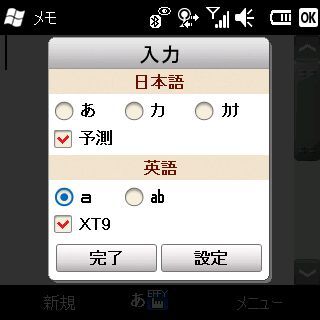QWERTYキーボードの存在を活かす
便利なショートカットキーの数々
1週間ほど試用してみて一番便利だと感じたのは、キーボードに割り当てられたショートカットの数々。目当ての機能をすばやく呼び出せる。
たとえば、スペースキーの長押しで「Internet Explorer Mobile」を呼び出せたり、メールキーの短押しでメール画面に切り替えられる。また、スタートキーの長押しで「エクスプローラー」を開いたり、OKキーの長押しで「タスクマネージャー」を表示し、起動中のアプリをすばやく切り替えられる点などは、マルチタスクが売り物のWindows Mobileならではの魅力と言えるだろう。
こうしたショートカットは基本的にどの画面を開いていても利用できるので、たとえばメールを書きながらウェブで調べものをしたり、スケジュールを確認したりといったことがストレスなく行なえる。
また、キーボードはアプリ固有のショートカットにも対応する。例えば「Googleマップ」では「Alt」+「1」や「Alt」+「3」(Altを押しながら1や3を押す)でズームしたり、「Alt」+「4」や「Alt」+「6」で検索結果の前後にサクサク移動できる。歩きながら、行きたいお店を地図で探す際などに便利だ。
さらに、すばやく連絡先を呼び出す機能も用意されている。たとえば「山田さん」(フリガナは「ヤマダ」で登録)に電話をかけたいときは、待受画面でいきなり「y」キーを押せばいい。すると名前の読みが「y」(つまりヤ行)で始まる連絡先がリストアップされる。このとき入力モードを気にする必要はないので、とにかく名前の読みをローマ字で押せばいい。
キーコンビネーションによるコピー&貼り付けには対応しておらず、コピペはメニュー操作でする必要があるが、実際に操作してみると、実は両手でキーを押すより使いやすかった。SC-01Bはそもそも本体がスリムで、手に持ったときのバランスがいい。片手でしっかり文字入力できるので、範囲選択やコピペ操作はキーでやるより、空いたもう一方の手でタッチ操作する方が自然なのだ。
またこれは些細なことだが、入力モードの切り替えを文字キーの長押しですばやく行なえる点が個人的には重宝した。筆者は原稿の下書きをする際によく全角英数字を使うのだが、これまでは入力モードの切り替えが面倒だった(ソフトキーが小さくて押しにくいため)。しかし、SC-01Bは文字キーの長押しで入力モード切り替え画面を表示できるうえ、カーソルキーだけで項目を選択できるので、吊り革につかまりながらでも片手で原稿の下書きができるようになった。